Topp 4-metoder for hvordan du overfører musikk fra datamaskin til Android-telefon

Lyttemusikk er en av de viktigste aktivitetene på våre telefoner. Beyonce hadde laget historie med sitt album Lemonade, som ble streamet en rekord 115 millioner ganger i sin første uke. Men bare en uke senere brøt Drake hennes plate da hans albumvisninger ble streamet 245 millioner ganger. Flertallet av sangene høres på vår smarttelefon i dag. Noen ganger kan det være en utfordring å eksportere musikk fra datamaskinen til Android-telefonen din, fordi den ikke har skygtjenesten, som iCloud. Hvis du står overfor utfordringen med å overføre musikk fra datamaskin til Android, vil denne artikkelen virkelig gi litt hjelp.
Del 1. Få musikk fra PC til Android via Google Play Musikk
Google Play Music er en musikk streaming tjeneste som ble utgitt av Google i 2011. Brukere kan laste opp musikk fra datamaskinen til Google Play Musikk og høre på den på Android-telefoner. Selv om det ikke er nødvendig å laste ned og installere Google Play Musikk på datamaskinen, må du installere Google Play Musikk-plugin for at Chrome fullfører opplastingsprosessen.
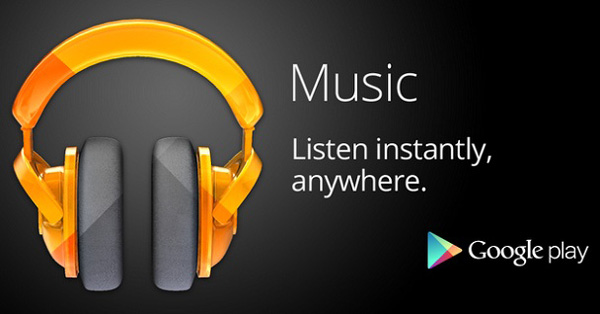
- 1. En konto til Google Play Musikk er nødvendig før du overfører musikk fra datamaskin til Android. Hvis du allerede har en, skriver du Google Play Musikk i søkemotoren din, og åpner den første på resultatsiden eller skriver inn music.google.com i adresselinjen direkte. Det tar deg til grensesnittet til Google Play Musikk.
- 2. Klikk på Meny navigering på venstre side av skjermen, som er et ikon på tre linjer. Da vises hovedpanelet i Google Play Musikk.
- 3. Naviger til bunnen av siden, finner du muligheten til Last opp musikk, klikk på den for å gå til neste side.
- 4. Deretter kan du laste opp sanger fra datamaskinen til Google Play Musikk ved å dra og slippe musikkfiler eller klikke på Velg fra datamaskinen.
- 5. Når alle sangene du vil overføre fra PC til Android-telefon, lastes opp, åpner du Play Store på Android-telefonen din og installerer Google Play Music-programmet på telefonen.
- 6. Start programmet etter installasjon og logg inn på samme konto, så kan du nyte alle opplastede sanger på Android-telefonen din akkurat nå.
Som du kan se, laster vi faktisk opp sangene til en konto av Google Play Musikk og lytter til musikken i denne kontoen. Det betyr at brukerne kunne lytte til overført musikk fra PC til Android på alle enheter som Google Play Musikk støtter, inkludert flere Android-telefoner. Og i løpet av hele prosessen trenger brukere ikke en USB-kabel for å overføre musikk fra datamaskin til Android.
Del 2. Slik synkroniserer du musikk fra datamaskin til Android gjennom AirMore
Men hvis du bruker Google Play Musikk, vil du oppdage at den ikke oppdaterer kunstverket automatisk, og de lastede sangene vil miste ID3-tagger. Videre gjør det kompliserte prosessen og forvirret grensesnitt ofte brukerne opprørt når de overfører musikk fra datamaskin til Android. For ikke å nevne at du må ha en aktiv Internett-tilkobling i hele prosessen. Så du må kanskje ha noen alternativer, for eksempel AirMore.
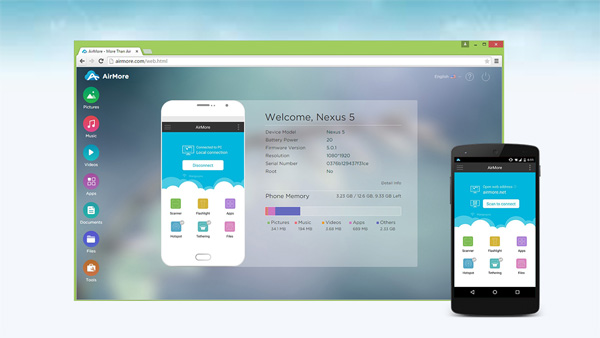
- 1. Etter at du har installert AirMore fra Google Play Butikk på Android-telefon, må du fritt.
- 2. Skriv inn airmore.com i adresselinjen til nettleseren på datamaskinen din, QR-koden vil dukke opp. Åpne deretter AirMore-appen på telefonen din og klikk på Skann for å koble til. Skann QR-koden for å koble datamaskinen din med Android-telefonen.
- 3. Velg Musikk-fanen, alt musikk på telefonen din vil dukke opp.
- 4. Klikk på Importer for å overføre musikk fra datamaskin til Android.
AirMore er et profesjonelt filhåndteringsverktøy. Android-brukere kan bruke den til å tranferere musikkfiler mellom datamaskinen og Android trådløst. AirMore tilbyr også backupfunksjon. Så du kan lage musikk overført fra datamaskin til Android fra backup, så vel.
Del 3. Slik eksporterer du musikk fra datamaskin til Android via USB-kabel
Faktisk er Windows Media Player også et godt valg for å synkronisere musikk fra datamaskin til Android-telefon. I motsetning til Google Play Musikk er Windows Media Player et forhåndsinstalleringsprogram på Windows. Brukere kan bruke den til å administrere lydfilene på datamaskinen fritt.
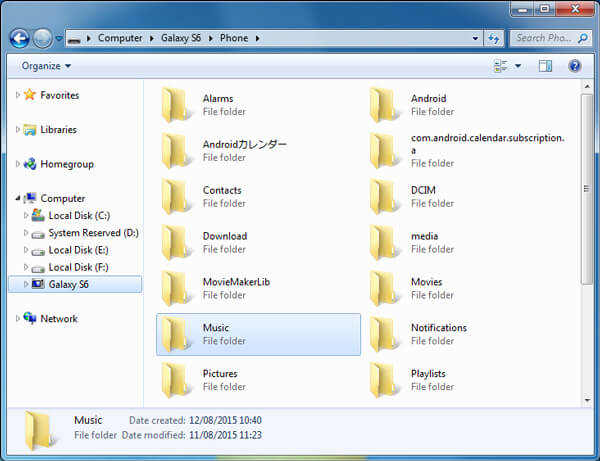
- 1. Koble Android-telefonen til datamaskinen din med USB-kabel. Aktiver USB-feilsøking på telefonen.
- 2. Når du har koblet til vellykket, vil AutoPlay-vinduet dukke opp.
- 3. Åpne Windows Media Player-programmet på datamaskinen din og klikk på Synkroniser-fanen, og du vil finne ut at Android-telefonen din vises i Synkroniser liste.
- 4. Dra og slipp noen sanger til synkroniseringslisten.
- 5. Deretter klikker du på Start synkronisering knappen for å begynne å overføre musikken fra datamaskin til Android-telefon. Startsynkroniseringsknappen er vanligvis øverst eller nederst i Windows Media Player, avhengig av versjonen av programmet.
- 6. Eksportprosessen kan tilbringe noen sekunder, sørg for at USB-kontakten er tilkoblet under prosessen.
Det er enklere å overføre musikk fra datamaskin til Android via USB-kabel. Men for å gjøre dette, lagrer du faktisk musikken på telefonen, så det blir begrenset av lagringsplassen. Opphavsrett er et annet problem. Det kan hende du finner at sangene som eksporterer til Android-telefon fra datamaskinen, ikke kan spille på telefonen. Det er fordi noen Android-telefoner bare tillater brukere å spille musikk kjøpt på nettet.
Del 4. Slik overfører du musikk fra datamaskin til Android via Wi-Fi-nettverket
Når du trenger å overføre musikk fra datamaskin til Android, bør Wi-Fi-nettverket være den enkleste metoden. Wi-Fi-nettverk kan kanskje ikke koble Android og datamaskinen direkte. Du kan installere en delt app for å synkronisere musikk mellom enheter via Wi-Fi.

- 1. Installer FileDrop på både Android-telefonen og datamaskinen. Og så kan du installere programmene for det forskjellige operativsystemet.
- 2. Du kan klikke på Scan-knappen når du har startet programmet. Datamaskinen vil spørre hva slags enhet du prøver å koble til.
- 3. Velg Android-enheten fra den listede menyen, og så vil den vise det skriv inn en enhetskode.
- 4. Koden kan bli funnet ved å trykke på alternativikonet i enhetsapplikasjonen. For å koble datamaskinen med Android-telefonen, skriv koden.
- 5. Etter det drar du og slipper musikkfilene du vil overføre musikk fra datamaskin til Android, med letthet.
- 6. Til slutt kan du godta overføringen på Android-telefonen, og det tar noen sekunder å overføre musikkfiler.
For å synkronisere musikkfiler mellom forskjellige enheter, er Wi-Fi den mest effektive metoden. Det finnes andre programmer som du kan overføre sanger, videoer og andre filer mellom forskjellige enheter. Dessuten kan du også bruke noen andre programmer til automatisk overføring av musikk fra datamaskin til Android.
konklusjonen
Når du har problemer med å overføre musikk fra datamaskinen til Android, kan du velge den profesjonelle Tipard Phone Transfer for å kopiere alt til Android fra datamaskinen. Selvfølgelig kan du også bruke Google Play Musikk med nettleseren din, skaffe musikken med QR av AirMore eller bruke USB direkte til å synkronisere musikk fra datamaskin til Android. Hvis du har andre spørsmål om å kopiere musikk fra datamaskinen til Android, kan du gjerne fortelle meg det.







